2022年10月15日

自宅のWi-Fiが遅いと、動画の視聴やゲームがスムーズにできずイライラしますよね。
仕事でWi-Fiを使用する方なら、なおさらWi-Fiの速度は重要です。
そこで今回は、Wi-Fiの速度を上げる方法や、Wi-Fiが遅すぎる場合に考えられる原因について紹介します。
さらにWi-Fiの速度の目安や、自宅のWi-Fiの速度を判定できる方法も紹介するので、気になる方は参考にしてください。
Wi-Fiが遅すぎる原因はさまざまなので、いくつか対処法をあげていますが、どれも効果がない場合は光回線の乗りかえもおすすめです。
実質無料でお得に乗りかえられる光回線を紹介しているので、使用中の光回線の契約期限がせまっている方や、月額使用料を見直したい方はぜひ参考にしてください。
目次

Wi-Fiの速度を上げる方法は複数あります。
簡単に試せる方法から順番に紹介するので、ぜひ読みながら試してみてください。
・デバイスの再起動もしくはアップデートをする
・Wi-Fiルーターの配置場所を変える
・Wi-Fiの接続台数を減らす
・5GHzに接続する
・Wi-Fiルーターを買い換える
・IPv6(IPoE方式)を利用する
・回線速度が速い光回線に乗りかえる
上記を試してみてもWi-Fのi速度が遅すぎるようであれば、光回線の乗りかえを検討した方がいいかもしれません。
乗りかえる場合の手順についてもわかりやすく解説しているので参考にしてください。
Wi-Fiの速度を手っ取り早く上げたい場合は、Wi-Fiルーター(無線LAN)もしくはONUを再起動、アップデートしましょう。
ONUとは、使用中の光回線に流れる光信号を、デジタル信号に変える装置です。
デジタル信号に変換することで、PCやスマートフォンを使えるようになりますが、使用し続けると熱がこもりパフォーマンスが落ちる場合があります。
光回線を使用しているならONUは設置されているので、Wi-Fiの速度が遅いときは、まずは再起動を試してみてください。
加えて、アップデートをしていない場合は、すぐにアップデートしましょう。
アップデートすることで、セキュリティの強化や処理速度が向上し、Wi-Fiの速度が改善される場合があります。
Wi-Fiの速度は電子レンジなどの家電や、ICT機器といわれるPC、タブレット、プロジェクターなどの電波干渉によって遅くなることがあります。
Wi-Fiルーター(無線LAN)を近くに設置していると、速度が遅くなりがちなので設置場所を変えてみましょう。
また、Wi-Fiルーター(無線LAN)をそのまま床に置いている場合、床に反射して電波が弱まりやすくなります。
目安としては、床から1メートル以上高い位置に設置すると、Wi-Fiの速度が改善されやすいです。
スマートフォンやPC、タブレットなど一度に多くのデバイスをつなげていると、Wi-Fiの速度が落ちやすいです。
一度に接続できる台数は機器ごとに決められており、一般的には10台程度の同時接続が可能です。
最近は、テレワークなどでWi-Fiを利用する機会が増えているため、Wi-Fiの速度を気にする方が増えています。
PCの使用中は、タブレットやゲーム機の電源を切るなど、接続台数を減らしてみてください。
Wi-Fiをデバイスとつなげるとき、「〜-5G」「〜-2G」と表示されているのを見たことがあるかと思います。
「〜-5G」は5GHz帯のことで、2G(2.4GHz帯)と比べると通信速度が速いんです。
Wi-Fiが遅すぎるときは、5Gにつなげて速度を確認してみてください!
Wi-Fi速度チェックはこちら
引用:インターネット回線の速度テスト | Fast.com
気づかないうちに2Gにつながっている場合もあるので、あわせて確認してみましょう。
Wi-Fiルーター(無線LAN)は機種によっては5GHzに対応しておらず、Wi-Fiの通信速度が遅くなることがあります。
ですが、最新の規格では「Wi-Fi6」にて2.4GHz帯と5GHz帯に同時に対応できるWi-Fiルーター(無線LAN)があるため、ルーターを買いかえればWi-Fiの速度を改善できます。
また、そもそもWi-Fiルーターの寿命も考えられるので、ここまで試してみて効果がない場合は、Wi-Fiルーターの買い替えを検討してみましょう。
現在よく使われているネットワーク(PPPoE方式)は、近年、通信量の増加により各地域の設備が混雑しています。
IPv6(IPoE方式)接続では、地域や時間帯の影響を受けにくく、通信量が多くなる夜間でも快適にWi-Fiの利用ができます。
Wi-Fiの速度が気になる方は、IPv6(IPoE方式)で接続されているか確認してみましょう。
わからない方は契約中のプロバイダに問い合わせてみてください。
通信速度は、光回線やプロバイダによって変わります。
これまでの改善方法を試してみてもWi-Fiの速度が変わらない方は、契約中の光回線からの乗りかえを検討してみてください。
乗りかえる際はIPv6(IPoE方式)に対応したプロバイダと契約すると、快適にWi-Fiの利用ができます。
特にBIGLOBE光はIPv6(IPoE方式)対応で使い放題で、フレッツ光と同じギガスピードでインターネットを利用できます。
BIGLOBEのキャンペーンをチェックする方はこちら
キャッシュバックや特典を利用すると、工事費が実質無料になるので、気になる方はチェックしてみてください。

Wi-Fiの速度が遅すぎるとき、主に考えられる原因は次の3つです。
・Wi-Fiルーターを壁・障害物・水回りに置いている
・データ通信量が多い
・Wi-Fiに接続している機器同士が干渉しあっている
ちょっとしたことが原因でWi-Fiの速度は落ちるので、該当していないか確認してみましょう。
Wi-Fiルーターの周りに障害物や水回りがあると、Wi-Fiの速度が遅くなります。
特に5GHzは通信速度こそ速いですが、障害物に弱く電波が届く範囲も短いです。
お部屋のレイアウトや見た目をスッキリさせたくて、ルーターをボックスに入れたり、見えない位置にかくす方は少なくありません。
ですが、電波が反射して通信速度が落ちるので、設置場所を変えるのがおすすめです。
さらに水回りの近くに置いている場合、水が電波を吸収するため、水槽、花瓶、キッチンのそばはさけて設置しましょう。
スマートフォンやPCなど、複数のデバイスを同時接続するとWi-Fiの通信速度が遅くなります。
Wi-Fiルーターが古いタイプでも遅くなりがちなので、ルーターの寿命とされる4〜5年が経っていないか確認してみてください。
大量のデータを扱う場合にも速度が遅くなるので、「ダウンロードやアップロード」「動画視聴」する際は、他のデバイスの接続を切ってからWi-Fiを利用しましょう。
家電やBluetoothなど2.4GHzの周波数を使用する機器を多く接続すると、お互いに影響を与え合って、Wi-Fiの速度が遅くなります。
特に、2.4GHzは障害物の影響をうけにくく遠くまで電波が届きますが、電波干渉をうけやすいです。
他のデバイスの接続を切るか、電波干渉がおこらない5GHzに接続しましょう。

Wi-Fiを快適に利用する際に、Wi-Fiの速度の目安を知っておくと便利です。
この章では以下について解説します。
・Wi-Fiの速度を専用アプリやサイトで測る
・10Mbps以上の光回線を利用する
Wi-Fiや光回線について調べると「Mbps(メガビーピーエス)」という単語が出てきます。
「Mbps」はインターネット速度の単位のことで1秒間に通信できるデータの量を表しています。
数字が大きいほど通信速度も速くなり、Wi-Fiの速度や回線速度の目安を理解する上でも大切な単位なので覚えておきましょう。
Wi-Fiの速度が気になる方は、スピードチェックツールで回線速度を測ってみましょう。
「Wi-Fiの速度 測定」「スピードテスト」と検索すると出てきます。
おすすめは「 Googleスピードテスト」「Fast.com」です。
Wi-Fi速度チェックはこちら
引用:インターネット回線の速度テスト | Fast.com
手順はとても簡単で、上記のリンクにとべば速度が計測されます。
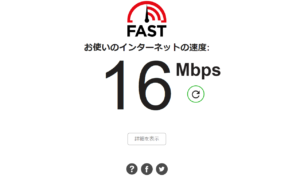
「上り(アップロード)速度」と「下り(ダウンロード)速度」が表示されますので確認してください。
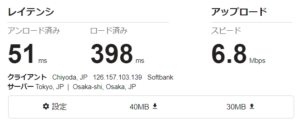
メールテキストのやり取りだけなら1Mbps、Webページや一般動画を視聴するなら10Mbps、4Kなど高画質動画の視聴やゲームをプレイするなら30Mbpsあれば十分快適に利用できます。
自宅のWi-Fiの速度がどれくらいか測定してみましょう。
回線速度が遅いようであれば乗りかえを検討してみてください。
最低でも10Mbpsあれば、ある程度までは快適にデバイスを使用できます。
ただ複数のデバイスを同時接続したり、フォートナイトなどのリアルタイムでプレイヤーとつながるようなシューティングゲームの場合、70Mbpsはあった方が安心です。
Wi-Fiの速度が気になる方は速度が安定した光回線の乗りかえがおすすめです。
BIGLOBE光では地域や時間帯の影響を受けにくいIPv6(IPoE方式)対応で、最大速度1Gbps(1000Mbps)なので、快適にネットを利用できます。(※1)
BIGLOBEのキャンペーンをチェックする方はこちら
複数のデバイスを同時接続する方や、テレワークでデータ通信量が多い作業をされる方におすすめです。
今なら特典のキャッシュバック利用で、工事費が実質無料になります。
auユーザーの方はセット割で、月額料金がさらにお得になるので、気になる方は下のリンクをタップしてみてくださいね。
(※1…住まいによっては、最大200Mbps、または100Mbpsの回線タイプとなることがあります。最大1Gbpsとは理論上の最大速度となり、 利用環境や回線状況などにより、低下する場合があります。)

株式会社スターティングライン・コーポレーションでは、個人様・法人様を問わず、各種インターネットのお取次サービスをご提供しています。お客様のご要望に最適なプロバイダ、サービスをご案内し、インターネット回線開通までの煩雑なお手続きを、わかりやすく丁寧にサポートさせていただきます。くわしくはお気軽にお問い合わせください。